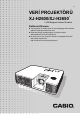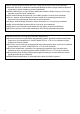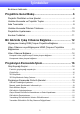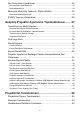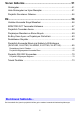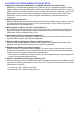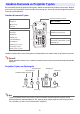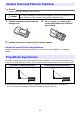Tr VERİ PROJEKTÖRÜ XJ-H2600/XJ-H2650* * USB Bağlantı Noktası Modelleri Kullanım Kılavuzu z Veri Projektörü ile birlikte gelen bu Hızlı Başlangıç Kılavuzundaki tedbirleri okuduğunuzdan emin olun. z Gelecekte ihtiyaç duyabileceğiniz için bütün kullanım dokümantasyonunu özenle saklayınız. z Bu kılavuzun en son sürümünü almak için aşağıdaki URL’deki web sitesini ziyaret edin. http://world.casio.
z DLP Amerika Birleşik Devletleri’nde kurulu Texas Instruments’ın tescilli ticari markasıdır. z Microsoft, Windows ve Windows Vista Amerika Birleşik Devletleri ve diğer ülkelerde Microsoft Corporation’ın tescilli markaları veya ticari markalarıdır. z HDMI, HDMI Logosu ve High-Definition Multimedia Interface, HDMI Licensing, LLC’nin ticari markaları veya tescilli ticari markalarıdır. z XGA Amerika Birleşik Devletleri’nde kurulu IBM Corporation’ın tescilli ticari markasıdır.
İçindekiler Bu kılavuz hakkında... ............................................................................5 Projektöre Genel Bakış................................................... 6 Projektör Özellikleri ve Ana İşlevleri .......................................................6 Uzaktan Kumanda ve Projektör Tuşları..................................................8 Arka Terminaller .....................................................................................
Ses Seviyesinin Ayarlanması ...............................................................24 Ses seviyesini ayarlamak için .................................................................................... 24 Sesi kapatmak için ..................................................................................................... 24 Ekonomik Mod (Güç Tasarrufu, Düşük Gürültü) ..................................25 Ekonomik Modu seçmek için.....................................................................
Sorun Giderme .............................................................. 51 Göstergeler...........................................................................................51 Hata Göstergeleri ve Uyarı Mesajları ...................................................51 Projektör Sorunlarını Giderme..............................................................54 Ek.................................................................................... 56 Uzaktan Kumanda Sinyal Mesafesi....................
Projektöre Genel Bakış Bu bölümde projektörün özellikleri ve işlevleri ve uzaktan kumanda tuşları açıklanmıştır. Projektör Özellikleri ve Ana İşlevleri XJ-H1600/XJ-H1650/XJ-H1700/XJ-H1750/XJ-H2600/XJ-H2650/XJ-ST145/ XJ-ST155 z Civa İçermeyen Karma Işık Kaynağı: CASIO orijinal lazer ve LED karma ışık kaynağı, 2.500 - 4.000 lümen arasında yüksek parlaklık sağlar. Bu projektör civalı lamba kullanmadığından çevre dostudur.
XJ-H1650/XJ-H1750/XJ-H2650/XJ-ST145/XJ-ST155 z Bilgisayar Kullanmaksızın USB Bellek ya da Bellek Kartından Veri Projeksiyonu*1: USB bellek ya da bellek kartı (piyasada mevcut USB kart okuyucu kullanarak) projektörün USB-A bağlantı noktasına doğrudan bağlanabilir. CASIO web sitesinden indirilebilen özel EZ-Converter FA yazılımı, PowerPoint verilerini projektörle uyumlu bir biçime dönüştürebilir.
Uzaktan Kumanda ve Projektör Tuşları Bu kılavuzdaki işlemler projektörle birlikte gelen uzaktan kumanda temel alınarak açıklanmıştır. Başlıca işlem tuşları ayrıca projektör ünitesi üzerinde de bulunduğu için, benzer birçok işlem doğrudan projektör üzerinde gerçekleştirilebilir.
Arka Terminaller 1 7 2 3 4 5 6 8 9 bkbl bm bn bo bp bq br 1 USB-A bağlantı noktası (yalnızca XJ-H1650/XJ-H1750/XJ-H2650/XJ-ST145/XJ-ST155) 2 LAN bağlantı noktası (yalnızca XJ-H1650/XJ-H1750/XJ-H2650/XJ-ST145/XJ-ST155) 3 HDMI bağlantı noktası 4 MONITOR OUT terminali 5 COMPUTER IN 1 terminali 6 COMPUTER IN 2 terminali 7 Uzaktan kumanda sinyal alıcısı 8 Güç konektörü 9 SERIAL bağlantı noktası*1 bk AUDIO OUT terminali bl Hırsızlığa karşı kilit deliği bm AUDIO IN 1 terminali bn AUDIO IN 2 terminali bo AUD
Uzaktan Kumanda Pillerinin Takılması Önemli! Sadece alkalin pil kullandığınızdan emin olun. *Dikkat PİL YANLIŞ TÜRDEN PİLLE DEĞİŞTİRİLDİĞİNDE PATLAMA RİSKİ MEVCUTTUR. KULLANILAN PİLLERİ TALİMATLAR DOĞRULTUSUNDA ATIN. 1. Uzaktan kumandanın arkasındaki pil kapağını açın. 2. 3. Uzaktan kumandanın arkasındaki pil kapağını kapatın. Artı (+) ve eksi (–) uçların doğru yönde olduğundan emin olarak iki yeni pil takın.
Kurulum Tedbirleri z Projektörün fişini çekmeniz gereken durumlarda kolaylıkla ulaşabileceğiniz şekilde konumlandırılmış bir elektrik prizi kullanın. z Aşağıda kesintili çizgiyle gösterilen, projektörün çevresindeki 30 cm alanı içeren bölgeye herhangi bir nesne yerleştirmeyin. Tüm engelleri ve diğer nesneleri projektörün hava deliklerinden en az 30 cm uzaklıkta tutun.
Bir Görüntü Çıkış Cihazına Bağlama Bilgisayarın Analog RGB Çıkışını Projektöre Bağlama Projektörün COMPUTER IN 1 veya COMPUTER IN 2 terminalini, aşağıdaki resimde görüldüğü üzere bir bilgisayarın RGB terminaline bağlayın. Önemli! z Bağlantıdan önce her zaman projektörü ve bilgisayarı kapatın. z Bilgisayar ses seviyesinin çok yüksek ayarlanmadığına dikkat edin.
Video Cihazının veya Bilgisayarın HDMI Çıkışının Projektöre Bağlanması Projektör bir bilgisayardan veya video cihazının HDMI video ve ses çıkışından yapılan projeksyonu destekler. Önemli! Bağlantıdan önce projektörü, bilgisayarı ve video cihazını kapatın.
Video Cihazına Bağlama Projektör, bağlı video cihazının kompozit video çıkışı, S-video çıkışı veya komponent video çıkışından görüntü yansıtabilmektedir. Önemli! Bağlantıdan önce her zaman projektörü ve video cihazını kapatın.
Komponent video çıkışına bağlama Projektör Video cihazı Komponent video kablosu (piyasada mevcuttur) COMPUTER IN 1 terminali AUDIO IN 1 terminali Komponent video çıkış terminallerine Ses çıkış terminallerine COMPUTER IN 2 terminali Beyaz AUDIO IN 2 terminali Kırmızı Mini stereo priz Ù Pinli priz tipi ses kablosu (piyasada mevcuttur) z 3 terminalleri bir takım halinde gelen komponent video çıkış terminalleri: Y·Cb·Cr veya Y·Pb·Pr.
Projeksiyon Esnasında İşlem Giriş Kaynağı Seçimi Projektör ilk defa açıldığında, kapatıldığında en son seçilmiş olan giriş kaynağı seçilir. Farklı bir giriş kaynağı seçmek için 1. [INPUT] tuşuna basın. z Giriş kaynağı seçim ekranı görüntülenir. 2. Yansıtmak istediğiniz görüntüye bağlı olarak Normal Giriş Modu ya da 3D Giriş Modunu seçin. z Ayrıntılar için bkz. “3D Giriş Modu” (sayfa 17). 3. Seçmek istediğiniz giriş kaynağı için önce [T] ve [S] tuşlarına sonrasında ise [ENTER] tuşuna basın.
3D Giriş Modu Projektörünüz 3D görüntülerin yansıtılmasını desteklemektedir. 3D görüntüyü yansıtmak için önce projektörün 3D giriş modunu girin ve sonra giriş kaynağını seçin. Önemli! z 3D olarak yansıtılan 3D görüntüyü izlemek için ayrıca 3D gözlük (YA-G30) gerekmektedir. z Giriş kaynağı bir bilgisayar (analog RGB) olduğunda projektör ile 3D görüntü yansıtma için ayrı bir özel yazılım (CASIO 3D Converter) gerekmektedir.
3D Giriş Modundan Normal Giriş Moduna Dönme 1. Giriş kaynağı seçim ekranını görüntülemek için [INPUT] tuşuna basın. 2. Vurgulamayı “Normal giriş moduna” öğesine taşımak için [T] ve [S] tuşlarını kullanın ve ardından [ENTER] tuşuna basın. z Bu işlem normal giriş moduna girer ve giriş Kaynağı seçim ekranını kapatır. 3D Giriş Modunda Yatay Çevirme Yan yana 3D’de tüm çerçeve, sol ve sağda her bir göz için iki yarımdan oluşur.
Projeksiyon Esnasında Görüntü İşlemleri Bir görüntü yansıtılırken aşağıdaki işlemleri gerçekleştirebilirsiniz.
Renk Modunu Seçme Görüntü içerikleri ve projeksiyon koşullarına uygun olarak farklı çeşitteki renk modu ayarları arasından seçim yapabilirsiniz. Önemli! z Renk modu aşağıdaki durumlarda seçilemez. z Ekonomik Mod ayarı (sayfa 25) için “Kapat” seçimi yapıldığında. z Projektör 3D giriş modunda olduğunda. Bkz. “3D Giriş Modu” (sayfa 17). z Kurulum menüsü “Seçenek Ayarları 2 J Etkileşimli İşaretleyici” ayarı için “Açık” seçiliyken, renk modu seçilemez.
Geçici Olarak Görüntünün Karartılması ve Sesin Kapatılması 1. [BLANK] tuşuna basın. z Bu geçici olarak görüntüyü karartır (bir siyah ekran yansıtarak) ve sesi kapatır. 2. Normal görüntü ve sese geri dönmek için, [BLANK] tuşuna (veya [ESC] tuşuna) basın. Not Siyah ekranı, mavi ekranı, logo ekranını veya özel logo ekranını yansıtmayı belirtebilirsiniz. Ayrıntılar için, bkz. “Ekran Ayarları Ana Menüsü” altındaki “Boş Ekran” (sayfa 42).
Yansıtılmış Görüntüdeki bir İmlecin Görüntülenmesi Yansıtılmış görüntüyü görüntülemek için çeşitli ok stilleri de dahil olmak üzere farklı imleç stilleri arasından seçim yapabilirsiniz. Görüntünün belirli bir kısmını göstermek veya vurgulamak için sunum esnasında imleçler kullanılabilir. Not Yastık düzeltmesi kullandığınızda kullandığınız imleç stiline bağlı olarak imleç tam olarak görüntülenmeyebilir.
Yansıtılan Görüntünün En Boy Oranının Değiştirilmesi Yansıtılan görüntü için en boy oranları arasında geçiş yapmak için [ASPECT] tuşuna basın. Kullanılabilir ayarlar aşağıda gösterildiği gibi projektör modelinize bağlıdır. Her ayarın anlamına ilişkin ayrıntılar için, “Ekran Ayarları Ana Menüsü” altında “En Boy Oranı”na (sayfa 41) bakın. XJ-H2600/XJ-H2650 [ASPECT] tuşuna basıldığında, aşağıda gösterildiği gibi geçerli giriş kaynağına göre ayarlar arasında geçiş yapılır.
Ses Seviyesinin Ayarlanması Projektör hoparlöründen veya AUDIO OUT terminalinden gelen ses seviyesini ayarlamak için uzaktan kumanda tuşlarını kullanabilirsiniz. Ses seviyesini ayarlamak için 1. [VOLUME] tuşuna basın. z [Ses seviyesi] ekranı yansıtılan görüntü üzerinde belirecektir. 2. Ses seviyesini yükseltmek için [X] tuşuna, ses seviyesini düşürmek için [W] tuşuna basın. 3. Ayarı istediğiniz şekilde yaptıktan sonra [ESC] tuşuna basın. z [Ses seviyesi] ekranı kaybolacaktır.
Ekonomik Mod (Güç Tasarrufu, Düşük Gürültü) Aşağıdaki üç Ekonomik Mod ayarı, önceliğin düşük-güç, düşük-gürültü işlemi veya projeksiyon parlaklığına verilip verilmemesini belirlemek için bulunmaktadır. Açık (Oto.) : Projektör üzerindeki parlaklık sensörü çevredeki ışığı algılar ve projeksiyon parlaklığı ve rengini otomatik olarak gereken şekilde ayarlar. Daha karanlık ortamlar için parlaklık seviyesi düşer; bu durum işlem ses seviyesini düşürür ve güç tasarrufu sağlar.
Not z Eko Modu ayarı için “Kapat” seçildiğinde, parlaklık veya renge vurgu verilip verilmemesini de belirtebilirsiniz. Ayrıntılar için, bkz. “Görüntü Ayarı 1 Ana Menüsü” altındaki “Eko Kapatma Modu” (sayfa 39). z (USB bağlantı noktası model kullanıcıları için) Giriş kaynağı USB-A bağlantı noktasına bağlı harici bir cihaz olduğunda, Ekonomik Modu ayarlamak için kurulum menüsünü (sayfa 27) kullanın. [FUNC] Tuşunun Kullanılması [FUNC] tuşuna basılması halinde aşağıda gösterilen menü görüntülenir.
Gelişmiş Projektör Ayarlarının Yapılandırılması Projektörde gelişmiş ayarları yapılandırmak için kullanabileceğiniz bir kurulum menüsü bulunmaktadır. Temel Kurulum Menü İşlemleri Kurulum Menüsünün Görüntülenmesi [MENU] tuşuna basılması halinde projeksiyon ekranının merkezinde aşağıda gösterilen menü görüntülenir. Ana menü [MENU] tuşuna basıldığında ana menü görüntülenir. Seçili menü öğesi vurgulanan öğedir. Alt menü Alt menü her ana menü öğesinin altındaki ayarı ve bunun geçerli ayarını gösterir.
Temel Kurulum Menüsü Örneği Aşağıdaki prosedür şu üç ayarın nasıl yapılandırılması gerektiğini gösterir: z Görüntü Ayarı 1 J Karşıtlık z Görüntü Ayarı 1 J Renk Modu z Giriş Ayarları J Sinyal Adı Göstergesi Not z Değiştirebileceğiniz kurulum menüsü öğeleri, görüntü sinyalinin projektöre giriş yapılıp yapılmadığına ve mevcut seçili giriş kaynağına bağlıdır. Normal giriş modundaki bir giriş kaynağından görüntü yansıtmaya başladıktan sonra aşağıda verilenleri uygulayın.
“Görüntü Ayarı 1 J Renk Modu” ayarını yapılandırmak için 5. “Renk Modu” seçeneğini seçmek için [T] tuşunu kullanın. 6. [ENTER] tuşuna basın. z Renk modu menüsü görüntülenecektir. 7. İstediğiniz renk modunu seçmek için [T] ve [S] tuşlarını kullanın ve ardından [ENTER] tuşuna basın. 8. İstediğiniz renk modunu seçtikten sonra [ESC] tuşuna basın. “Giriş Ayarları J Sinyal Adı Göstergesi” ayarını yapılandırmak için 9. [ESC] tuşuna basın. 10.
Özel Logo Alımı Yansıtılan bir ekranı yakalayabilirsiniz ve projektörün dahili belleğine görüntü verisi olarak kaydedebilirsiniz. Projektörün belleğine kaydettiğiniz görüntü verileri “özel logo” olarak adlandırılır. Aşağıda özel logo kullanabileceğiniz yollar bulunmaktadır.
Desteklenen Yakalama Görüntüleri Tüm yansıtma görüntüleri desteklenmez. Her belirli giriş kaynağıyla ilgili aşağıdaki önlemleri not edin. Giriş Kaynağı Önlemler RGB 1280 × 800 çözünürlüğünden daha küçük bir görüntü kullanın. Yansıtılan görüntünün çözünürlüğü bundan büyükse ekran görüntüsü işlemini yürütemezsiniz. Video, S-video Yansıtılan görüntüde bulunan herhangi bir altyazı yakalanan görüntüde bulunmaz. USB Giriş kaynağından temel olarak yansıtılan ekranlar yakalanabilir.
Parola Koruma Aşağıda açıklanan işlemler projektörde parola korumalı olabilir. Bir kerede projektöre yalnızca bir parola atayabilirsiniz ve aynı parola işlemler için de kullanılır. z Projektör açılış koruması Projektör açıldığında, parola girişi isteyen bir iletişim kutusu görüntülenecek şekilde yapılandırılabilir. Bu durumda, doğru şifre girişi yapılmadan projektörde daha fazla işlem mümkün olmaz. Bu, projektörün yetkisiz kullanımını önler.
Parolanızı unutursanız... Parolanızı unutursanız, parolanızı yeniletmek için aşağıdaki iki öğeyi CASIO bayinize götürmeniz gerekecektir. Parola yeniletme işleminin ücrete tabi olduğunu unutmayın. 1. Kişisel kimlik (ehliyetinizin orijinali veya kopyası, işyeri kimliği vb.) 2. Projektör ünitesi Yukarıda listelenen iki öğeyi getirmediğiniz takdirde CASIO bayinizin projektörünüzün parolasını yenileyemeyeceğini unutmayın. Ayrıca, projektörün garanti belgesini güvenli bir yerde saklayın.
8. Yeni parolayı girdikten sonra [ENTER] tuşuna basın. z Aynı parolayı tekrar girmeniz için bir iletişim kutusu görüntülenecektir. 9. Adım 7’de girdiğiniz aynı parola tuş sırasını tekrar girin ve ardından [ENTER] tuşuna basın. z “Yeni parolanız kaydedildi.” mesajı parolanın değiştirildiğini gösterir. [ESC] tuşuna basın. z Bu aşamada girdiğiniz parola adım 7’de girdiğiniz paroladan farklıysa, “Girdiğiniz parola yanlış.” mesajı görüntülenecektir. Adım 7’ye dönmek için [ESC] tuşuna basın.
Kontrol Paneli Kilitli Kontrol paneli kilidi, projektörün [P] (Güç) tuşu hariç tüm tuşlarını devre dışı bırakır (kilitler). Bu, projektörü uzaktan kumandadan çalışacak şekilde sınırlar, böylece yanlışlıkla çalışması önlenir. Kontrol panelini kilitlemek için 1. Kurulum menüsünü görüntülemek için [MENU] düğmesine basın. 2. “Seçenek Ayarları 2” özelliğini seçmek için [T] tuşunu kullanın ve ardından [ENTER] tuşuna basın. 3.
Projektör Ayarlarının Başlangıç Fabrika Varsayılanlarına Geri Yüklenmesi Bir ana menüdeki veya kurulum menüsündeki ayarların tümünü başlangıç fabrika varsayılanlarına geri yüklemek için bu bölümdeki prosedürleri kullanabilirsiniz. Bir ana menüdeki tüm ayarların başlangıç fabrika varsayılanlarına geri yüklenmesi 1. Kurulum menüsünü görüntülemek için [MENU] düğmesine basın. 2. Başlangıç fabrika varsayılanlarına geri yüklemek istediğiniz ana menü ayarlarını seçmek için [T] ve [S] tuşlarını kullanın.
Kurulum menüsündeki tüm ayarların başlangıç fabrika varsayılanlarına geri yüklenmesi 1. Kurulum menüsünü görüntülemek için [MENU] düğmesine basın. 2. “Vars. Ayarları Geri Yükle” özelliğini seçmek için [T] tuşunu kullanın ve ardından [ENTER] tuşuna basın. 3. “Vars. Ayarları Geri Yükle” alt menü seçimi onaylandıktan sonra [ENTER] tuşuna basın. z Tüm ayarları geri yüklemek isteyip istemediğinizi soran bir onay mesajı görüntülenecektir. 4. “Evet” seçeneğini seçmek için [S] tuşunu kullanın. 5.
Kurulum Menüsü İçeriği Bu bölümde kurulum menüsünde bulunan tüm öğelerin ayrıntılı açıklamalarını sunan tablolar bulunmaktadır. Aşağıda, tabloların sütunlarında bulunan bilgi tipleri açıklanmıştır. Ayar Adı: Bu sütun ayar adlarını alt menüde göründükleri gibi gösterir. Giriş: Bu sütun her ayarın desteklendiği giriş kaynağını gösterir.
Ayar Adı Giriş Ayar Birimi Açıklama Renk Modu RCVHDU Kaynağa Özgü Görüntü içerikleri ve projeksiyon koşullarına uygun olarak farklı çeşitteki renk modu ayarları arasından seçim yapabilirsiniz. Standart: Bu ayarı sunumunuzdaki renkleri vurgulamak istediğinizde kullanın. Grafik: Bu ayarı fotoğrafların ve grafiklerin doğal görünmesini istediğinizde kullanın. Tiyatro: Bu ayarı görüntülerinizdeki koyu yerleri ortaya çıkarmak istediğinizde kullanın.
Görüntü Ayarı 2 Ana Menüsü Ayar Adı Giriş Ayar Birimi Açıklama Dikey Konum RCV Sinyale Özgü Projeksiyon alanındaki giriş kaynağı görüntüsünün dikey konumunu ayarlamak için bu alt menüyü kullanın. Yatay Konum RCV Sinyale Özgü Projeksiyon alanındaki giriş kaynağı görüntüsünün yatay konumunu ayarlamak için bu alt menüyü kullanın. Frekans R Sinyale Özgü RGB giriş kaynağı olarak seçili iken yansıtılan görüntüde dikey şeritler belirmesi frekans ayarının doğru olmadığı anlamına gelir.
Ekran Ayarları Ana Menüsü Ayar Adı Giriş Ayar Birimi Açıklama Yastık Düzeltmesi R C V H D U N Tek Yansıtılan görüntünün dikey yastık düzeltmesini yapmak için bu alt menüyü kullanın. En Boy Oranı RCVHD Yansıtılan görüntü için en boy oranı ayarı seçmek için bu alt menüyü kullanın. Kaynağa Özgü Giriş Kaynağı: RGB ya da HDMI (PC) Normal*: Giriş sinyali en boy oranını koruyarak projektörün mümkün olan maksimum boyutunu yansıtır.
Ayar Adı Projeksiyon Modu Giriş Ayar Birimi Açıklama R C V H D U N Tek Projeksiyonun ekranın önünden veya arkasından yansıtılmasını belirlemek için bu alt menüyü kullanın. Ön*: Ekranın önünden yansıtmak için bu seçeneği kullanın. Arka: Ekranın arkasından yansıtmak için bu seçeneği kullanın. Bu ayar önden yansıtılan görüntüyü yatay olarak döndürür. Tavana Montaj R C V H D U N Tek Projektörü baş aşağı konumlandırılmış şekilde kullanmak için bu alt menüyü kullanın.
Ayar Adı Menü Varsayılan Ayarlarını Geri Yükle Giriş Ayar Birimi R C V H D U N Kaynağa Özgü Açıklama Ekran Ayarları ana menüsündeki tüm alt menü öğelerini başlangıç varsayılan ayarlarına geri yüklemek için bu alt menüyü kullanın. z Giriş sinyali yokken menü varsayılanları geri yüklendiğinde seçili giriş kaynağı varsayılan ayarları geri yüklenecektir.
Ayar Adı Giriş Ayar Birimi Açıklama Sinyal Adı Göstergesi R C V H D U N Tek Yansıtılan görüntüde seçilip sinyal kaynağının adının görüntülenip görüntülenmemesini belirlemek için bu alt menüyü kullanın. Açık*: Yansıtılan görüntüde seçili sinyal kaynağının adını görüntülemek için bu seçeneği seçin. Kapat: Sinyal kaynağı adının görüntülenmesini kapatmak için bu seçeneği seçin.
Ayar Adı Otomatik Kapanma Giriş Ayar Birimi R C V H D U N Tek Açıklama Otomatik Güç Kapatma, projektör otomatik olarak kapatılmadan önce projektör çalışma süresini ve giriş sinyali hareketsizlik süresini belirtmenize imkan tanır. Otomatik Güç Kapatma istediğinizde devre dışı bırakılabilir. 5 dak, 10 dak*, 15 dak, 20 dak, 30 dak: Otomatik Güç kapatma tetiklenene kadar geçen süre. Kapat: Otomatik Güç Kapatma özelliğini devre dışı bırakır.
Seçenek Ayarları 2 Ana Menüsü Ayar Adı Giriş Ayar Birimi Açıklama İmleç R C V H D U N Tek Ayrıca [POINTER] tuşuna bastığınızda ilk ortaya çıkan imleç tipini belirlemek için bu alt menüyü kullanın. Tak ve Çalıştır (sadece USB bağlantı noktası modellerinde) R C V H D U N Tek Tak ve çalıştır özelliğini açmak veya kapatmak için bu alt menüyü kullanın. Açık*: Tak ve çalıştır özelliğini açmak için bu seçeneği kullanın.
Ayar Adı Bekleme RGB/Ses Giriş Ayar Birimi R C V H D U N Tek Açıklama Projektör beklemedeyken COMPUTER IN 1 terminalinden MONITOR OUT terminaline video sinyali çıkışı ve AUDIO IN 1 terminalinden AUDIO OUT terminaline ses sinyali çıkışı için projektörü yapılandırmak için bu alt menüyü kullanın (güç sağlanırken projektör kapalı). Çıkış: Projektör beklemedeyken video ve ses sinyalleri çıkışı için bu ayarı seçin. Ç. Yok*: Projektör beklemedeyken video ve ses sinyalleri çıkışı olmaması için bu ayarı seçin.
Kablolu LAN ayarları Ana Menüsü (Sadece USB Bağlantı Noktası Modellerinde) Ayar Adı Giriş Ayar Birimi Uzaktan Açma R C V H D U N Tek Açıklama Projektör bekleme modunda iken (projektör kapalı fakat güç geliyor) projektörün kablolu LAN üzerinden açılıp açılamayacağını belirtir. Etkinleştir: Güç açık etkin. Devre dışı bırak*: Güç açık devre dışı. Önemli! Kurulum menüsü ile “Ağ Ayarlarını Başlatın” işlemi veya “Vars.
Çalışma Bilgileri Ana Menüsü Ayar Adı Giriş Ayar Birimi Açıklama Giriş Sinyali R C V H D U N Kaynağa Özgü Bu alt menü öğesi, seçilen mevcut giriş sinyalini (RGB, Komponent, Video, S-video, HDMI (PC), veya HDMI (DTV) göstermektedir. “- - - -” giriş sinyali olmadığında gösterilir. Sinyal Adı RCVHDU Kaynağa Özgü Bu alt menü öğesi projektöre giren sinyalin sinyal adını gösterir. Sinyal adları hakkında daha ayrıntılar için bkz. “Desteklenen Sinyaller” altında “Sinyal Adı” (sayfa 62).
Projektörün Temizlenmesi Periyodik ve düzenli olarak projektörün dış kısmını, merceği, havalandırma girişi deliklerini ve havalandırma giriş çıkış deliklerini temizleyin. Önemli! Projektörü temizlemeden önce, elektrik prizinden çektiğinizden ve tam olarak soğuduğundan emin olun. Projektörün Dışının Temizlenmesi Projektörün dışını su ve hafif bir nötr deterjan ile oluşturan zayıf eriyik içinde nemlendirilmiş yumuşak bir bezle silin. Silmeden önce bez üzerindeki tüm fazla suyu sıktığınızdan emin olun.
Sorun Giderme Göstergeler Göstergeler projektörün o anki çalışma durumu hakkında bilgi sahibi olmanızı sağlar. Aşağıda çalışma normal olduğunda göstergelerin nasıl görüntülendiği gösterilmiştir. Göstergeler şu şekilde göründüğünde: POWER/ STANDBY LIGHT TEMP Bunun anlamı: AC güç kablosunu elektrik prizine yeni taktınız. Projektörü açmaya çalışmadan önce projektör bekleme moduna geçene kadar (bkz. aşağıya) bekleyin.
Gösterge/Hata Mesajı POWER : Yanıp sönen kehribar J Kesintisiz kehribar LIGHT :– TEMP :– Mesaj : İç sıcaklık çok yüksek. Projektör kapanacaktır. POWER : Yanıp sönen kehribar J Kesintisiz kırmızı LIGHT : Kırmızı sabit TEMP : Kırmızı sabit Mesaj : Fanda bir sorun var. Projektör kapanacaktır. POWER : Yanıp sönen kehribar J Kesintisiz kırmızı LIGHT :– TEMP : Kırmızı sabit Mesaj : Bir sistem sorunu meydana geldi. Projektör kapanacaktır.
Gösterge/Hata Mesajı POWER : Yanıp sönen kehribar J Kesintisiz kırmızı LIGHT :– TEMP : Kırmızı sabit Mesaj :– POWER : Yanıp sönen kehribar J Kesintisiz kırmızı LIGHT : Yanıp sönen kırmızı (0,5 saniye aralıklı) TEMP : Yanıp sönen kırmızı (0,5 saniye aralıklı) Mesaj :– POWER : Yanıp sönen kehribar J Kesintisiz kırmızı LIGHT : Yanmıyor veya kırmızı yanıp sönüyor TEMP : Yanıp sönen kırmızı (2 saniye aralıklı) Mesaj :– POWER : Yanıp sönen kehribar J Kesintisiz kırmızı LIGHT :– TEMP :
Projektör Sorunlarını Giderme Projektörde bir sorunla karşılaştığınızda aşağıdaki öğeleri kontrol edin. Sorun Neden ve Önerilen Eylem Güç açılmıyor. z POWER/STANDBY göstergesi yanmıyorsa, AC güç kablosu doğru biçimde bağlanmamıştır. AC güç kablosunu doğru biçimde bağlayın. z TEMP veya LIGHT göstergesi yanıp sönüyor ve yanıyorsa, birkaç tipi hata meydana gelmiş demektir. Bkz. “Hata Göstergeleri ve Uyarı Mesajları” (sayfa 51). Yansıtılan bir görüntü yok veya yansıtılan görüntü normal değil.
Sorun Neden ve Önerilen Eylem Metin bulanık. z Görüntü odak dışı olabilir. Odak halkasını döndürerek odaklayın. z Geçerli frekans ve/veya faz ayarı giriş sinyaliyle eşleşmiyor. (Yalnızca giriş sinyali bir RGB sinyali olduğunda geçerlidir.) Otomatik ayar işlemi gerçekleştirmek için [AUTO] tuşuna basın. z Kurulum menüsünde, “Görüntü Ayarı 2 J Frekans” ve “Görüntü Ayarı 2 J Faz” ayarlarını yapın. (Yalnızca giriş sinyali bir RGB sinyali olduğunda geçerlidir.) Bkz. sayfa 40.
Ek Uzaktan Kumanda Sinyal Mesafesi Uzaktan kumanda üzerinde bir işlem gerçekleştirirken, uzaktan kumandayı projektörün arkasında ya da önündeki uzaktan kumanda sinyal alıcısına doğrultun. Aşağıdaki şekilde uzaktan kumandanın sinyal mesafesi gösterilmiştir. ±30 derece maks. 5 metre maks. ±30 derece maks. 5 metre maks. Ön Arka 5 derece ila 30 derece ±30 derece maks. 5 metre maks. 5 metre maks.
MONITOR OUT Terminalini Kullanma Projektörün MONITOR OUT terminali COMPUTER IN 1 terminalinden veya COMPUTER IN 2 terminalinden girilen video sinyalini olduğu gibi çıkarır. Bu, yansıtılan görüntüyü başka bir ekrana aynı anda çıkarmayı mümkün kılar. Not z Projektör açıldığında aşağıdaki tabloda gösterilen seçili giriş kaynağına bağlı olarak sinyaller MONITOR OUT terminalinden ve hoparlörden (veya AUDIO OUT terminali)*1 çıkar.
Projektörü Tavandan Asma Projektör tavandan asılabilir. Bunu yaparken, projektörün üst tarafı aşağıya çevrilmeli ve tavana sabitlenmelidir. Ayrıca, projektörün kazara düşmesini önlemek için emniyet teli takmanız gerekir. Emniyet telini takmak için, projektörün altındaki etiketi çıkarın ve teli oraya takın. Tam ayrıntılar için, projektörü satın aldığınız satıcıyla irtibata geçin.
Projeksiyon Mesafesi ve Ekran Boyutu h* Aşağıdaki tabloda mesafe ve yansıtılan görüntü boyutu arasındaki ilişki gösterilmiştir.
En Boy Oranı Ayarı ve Projeksiyon Görüntüsü Aşağıda görüntülerin giriş sinyali tipine ve projektörün en boy oranına göre nasıl yansıtıldığı gösterilmiştir.
XJ-H1600/XJ-H1650/XJ-H1700/XJ-H1750/XJ-ST145/XJ-ST155 Giriş kaynağı: RGB ya da HDMI (PC) Giriş Sinyali Normal Tam SVGA (800 × 600) XGA (1024 × 768) WXGA (1280 × 800) SXGA (1280 × 1024) Giriş kaynağı: Video, S-video, komponent veya HDMI (DTV) Giriş Sinyali Normal 16:9 4:3 En Boy Oranı Görüntü Sıkıştırılan Görüntü Harf Kutusu Görüntüsü 61
Desteklenen Sinyaller Önemli! Aşağıdaki tabloda bir sinyal listelense bile, görüntüleri doğru biçimde görüntüleyebileceğiniz garanti edilmez.
Komponent Sinyali HDTV SDTV Sinyal Adı Yatay Frekans (kHz) Dikey Frekans (Hz) 1080p/50 56,3 50 1080p/60 67,5 60 720p/50 37,5 50 720p/60 45,0 60 1080i/50 28,1 50 1080i/60 33,7 60 576p/50 31,3 50 576i/50 16,6 50 480p/60 31,5 60 480i/60 15,7 60 Video Sinyali, S-Video Sinyali Sinyal Adı Yatay Frekans (kHz) NTSC 15,7 Dikey Frekans (Hz) 60 NTSC4.
HDMI Sinyali Sinyal Adı Yatay Frekans (kHz) Dikey Frekans (Hz) 640 × 480/60 31,5 60 800 × 600/60 37,9 60 1024 × 768/60 48,4 60 1280 × 768/60 47,8 60 1280 × 800/60 49,7 60 1280 × 960/60 60 60 1280 × 1024/60 64 60 1400 × 1050/60 65,3 60 SDTV (480p) 31,5 60 SDTV (576p) 31,25 50 HDTV (720p) (50) 37,5 50 HDTV (720p) (60) 45 60 HDTV (1080i) (50) 28,13 50 HDTV (1080i) (60) 33,75 60 HDTV (1080p) (50) 56,25 50 HDTV (1080p) (60) 67,5 60 3D Sinyalleri (3D Giriş Modu)
Projektörü Kumanda Etmek için Kablolu LAN Kullanma (XJ-H1650, XJ-H1750, XJ-H2650, XJ-ST145, XJ-ST155) Projektör, cihazı projektörün LAN bağlantı noktasına bağlayarak bilgisayar veya başka harici bir cihaz tarafından kumanda edilebilir. Desteklenen Harici Cihazlar Bu projektör PJLink Sınıf 1 (Sürüm 1.00)’in tüm talimatlarını desteklemektedir. http://pjlink.jbmia.or.jp/english/ Bu projektör, Crestron Electronics denetleyicisi ve yazılımının (RoomView®) komutlarıyla desteklenir. http://www.crestron.
2. Projektörün IP adresine bakın. z Projektörün geçerli IP adresine bakmak için aşağıdaki adımları gerçekleştirin. 1. Kurulum menüsünü görüntülemek için [MENU] düğmesine basın. 2. “Kablolu LAN ayarları” özelliğini seçmek için [T] ve [S] tuşunu kullanın ve ardından [ENTER] tuşuna basın. 3. “Kablolu LAN bilgisi” özelliğini seçmek için [T] ve [S] tuşunu kullanın ve ardından [ENTER] tuşuna basın. 3. Bilgisayarda bir web tarayıcısı başlatın. 4.
Projektörü Network Projection Control’ü kullanarak kumanda etmek için 1. Kullandığınız LAN bağlantı tipine bağlı olarak projektör Sistem Yönetici sayfasının en üst sayfasını görüntülemek için aşağıda verilenlerden birini gerçekleştirin. Kablolu LAN Bağlantısı : “Projektör ve bilgisayar arasında kablolu LAN bağlantısı kurmak için” (sayfa 65) Kablosuz LAN Bağlantısı : “Kablosuz İşlev Kılavuzu”nun “Projektörün Sistem Yöneticisi sayfasında oturum açmak için” altında Adım 1 ve 2 2.
Grup Image Öğe Input Açıklama Giriş kaynağını belirler. Kullanılabilir giriş kaynağı seçenekleri aşağıda verilmiştir. 3D Off 3D On Computer 1/2 (Auto) Computer 1/2 (RGB) Computer 1/2 (RGB) Video Computer 1/2 (Component) S-video Video S-video HDMI USB Audio 3D Projektörü 3D giriş moduna veya normal giriş moduna sokar. On: 3D giriş modu Off: Normal giriş modu z Bu ayar, seçili giriş kaynağı “Bilgisayar 1 (Komponent)”, “Bilgisayar 2 (Komponent)”, “HDMI” veya “USB” olduğunda değiştirilemez.
5. Tüm ayarlar istediğiniz gibi olduğunda “Logout”ı tıklatın. Not Ekranın solunda bulunan “Status”, “Setup”, “Change Password” ve “Reset Factory Defaults” öğeleri temel olarak projektör kablosuz LAN bağlantısı ile ilgili olarak bilgi erişimi ve ayarları yapılandırma içindir. Bu öğelere kablolu LAN üzerinden bağlanıldığında da ulaşabilirsiniz. Ayrıntılar için, “Kablosuz İşlev Kılavuzu”nda “Sistem Yöneticisi Sayfası İşlemleri ve Ayarları”na bakın.
Projektör RS-232C Kumandası Projektörü bilgisayara bağlamak ve bilgisayardan kontrol etmek için piyasada mevcut seri kablo (çapraz tip) kullanabilirsiniz. Projektörü Bilgisayara Bağlama Projektörü bilgisayara yukarıdaki örnekte verildiği gibi bağlayın.
z Komut adları ve ayarları için bkz. “Komut Listesi”. z Tüm komutlar ASCII karakterlerini ondalık formatta tamsayıları kullanmaktadır. z Projektör tanımlayamadığı bir komuta soru işareti (?) ile karşılık verecektir. Bunun yanında, uygulanabilir izin verilen dizin dışarısında bir değer geçmek isteyen tüm komutlar görmezden gelinir.
Komut Adı RW Renk Modu: Renk Modunu seçer. İşlev PST RW 1: Grafik, 2: Tiyatro, 3: Standart, 4: Karatahta, 5: Oyun En Boy Oranı: En boy oranını belirler. ARZ RW 0: Normal*1, 1: 16:9, 2: Normal*2, 3: Harf Kutusu, 4: Tam, 5: Gerçek, 6: 4:3 Işık Zamanı Al: Projektörden ışık zamanı alır.
Teknik Özellikler Model Adı XJ-H2600 XJ-H2650 Parlaklık (ANSI Lümen) 3500 Koruma Sistemi DLP çip Projeksiyon Merceği DLP Boyut: 0,65 inç, Piksel Sayısı: WXGA (1280 × 800) 1,2X manuel optik zum, manuel odaklama Işık Kaynağı Lazer ve LED Terminaller COMPUTER IN: RGB 15-pinli mini D-Sub × 2 (Komponent sinyal giriş terminali olarak da kullanılır.
MA1205-B